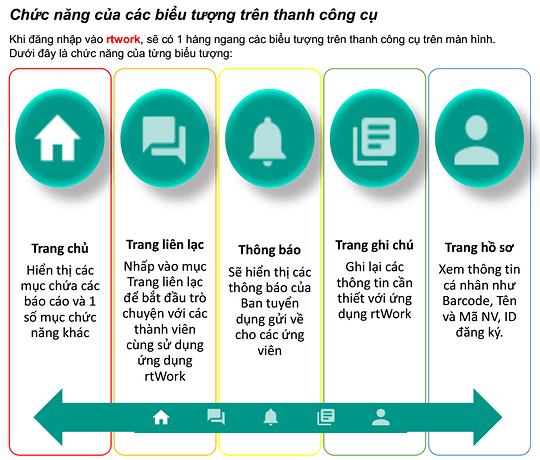NỘI DUNG HƯỚNG DẪN
PHẦN 1: Hướng dẫn tải và cài đặt ứng dụng rtWork
1. Tắt chức năng Play Protect
Nhấp để xem chi tiết
Để quá trình tải và cài đặt rtWork diễn ra thuận lợi nhất trên các thiết bị sử dụng nền tảng Android, các ứng viên cần tắt chức năng Play Protect theo các bước sau:
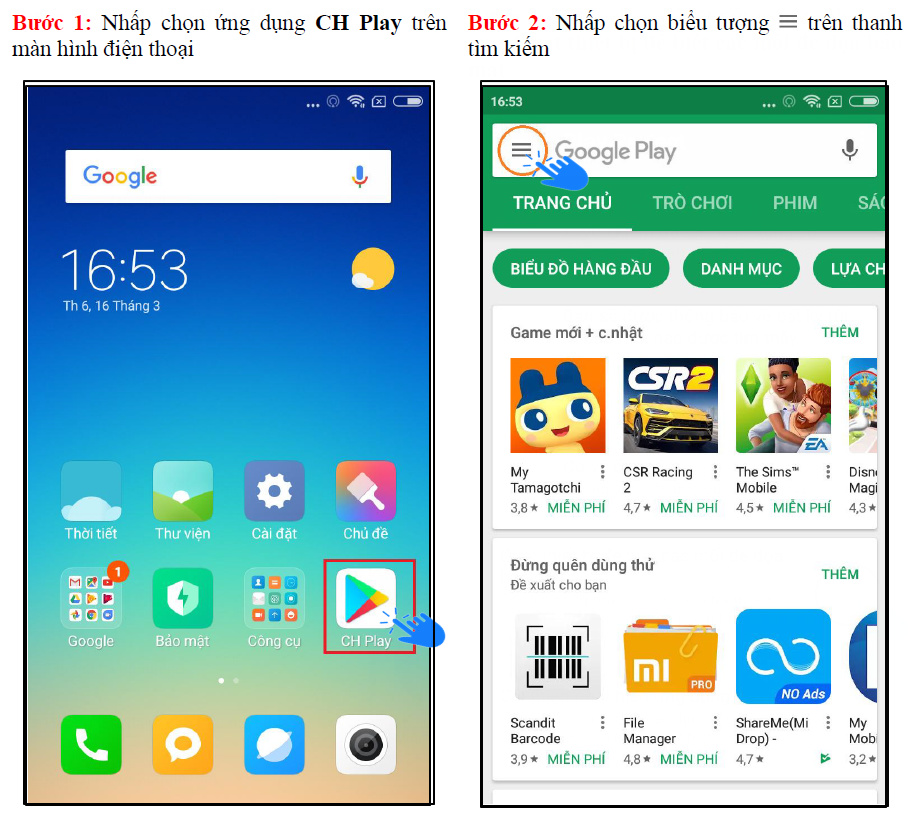
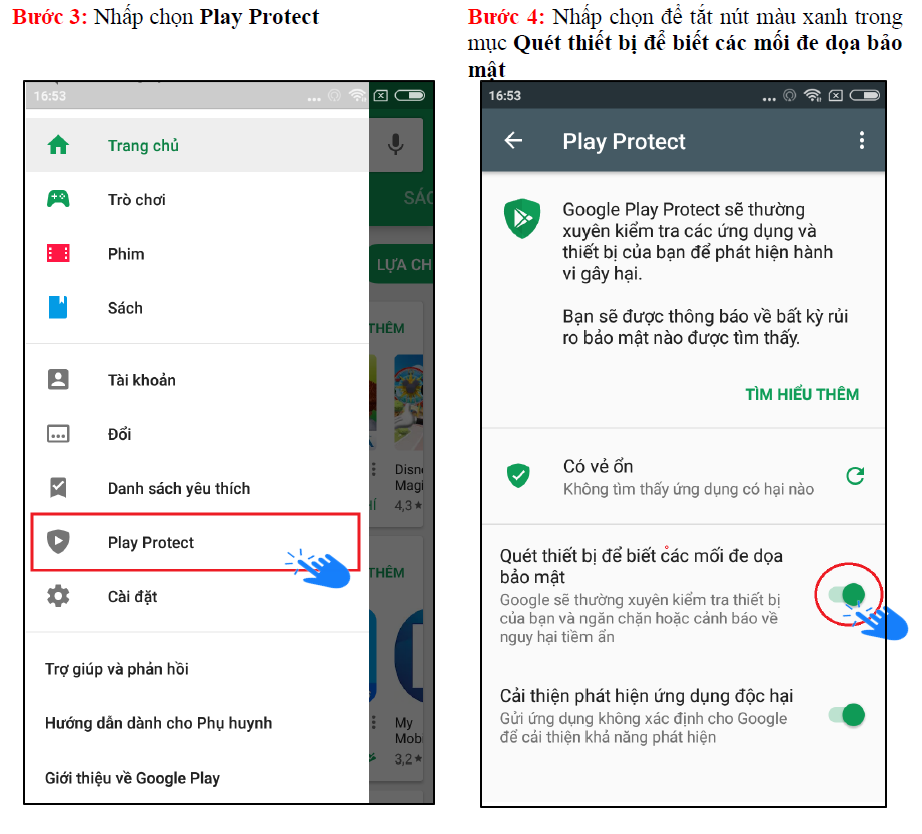
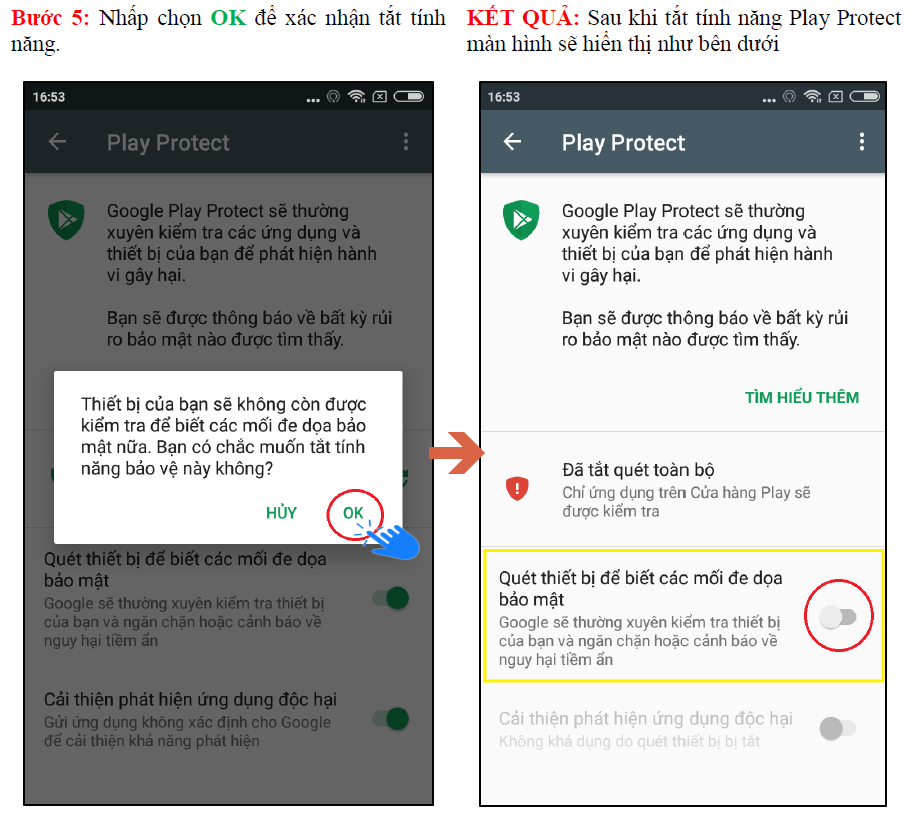
2. Tải ứng dụng rtWork.
Nhấp để xem chi tiết
Bạn có thể tải ứng dụng từ 1 trong 2 đường link sau
http://bit.do/papi-dtv-apk
hoặc
https://tinyurl.com/papi-dtv-apk
 Có 2 cách để đưa ứng dụng rtwork vào thiết bị smartphone/tablet của bạn:
Có 2 cách để đưa ứng dụng rtwork vào thiết bị smartphone/tablet của bạn:
Cách 1: Tải trực tiếp ứng dụng về smartphone/tablet của bạn thông qua các trình duyệt web (Chorme, Internet,…)
Cách 2: Tải ứng dụng về máy tính, sau đó kết nối cáp USB đưa ứng dụng vào thiết bị smartphone/tablet
3. Hướng dẫn cài đặt ứng dụng rtWork
Nhấp để xem chi tiết
Lưu ý:
- Thông thường khi tải ứng dụng theo cách 1, ứng dụng thường nằm trong mục download của thiết bị.
- Với cách 2, người dùng có thể chủ động đưa ứng dụng vào tệp tin mong muốn.
_(Ví dụ sau được thực hiện trên thiết bị khi tải trực tiếp ứng dụng từ thiết bị smartphone/tablet. Ứng dụng nằm trong mục download của thiết bị.)
Bạn tiến hành cài đặt ứng dụng theo các dưới đây:
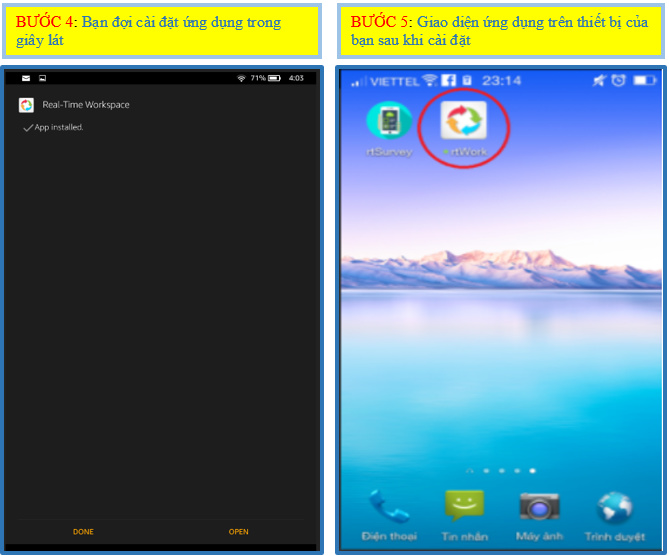
PHẦN 2: Đăng nhập ứng dụng rtwork
1. Để đăng nhập ứng dụng rtwork bạn thực hiện theo các bước sau:
Nhấp để xem chi tiết
2.Giới thiệu giao diện chính và chức năng có bản của một số biểu tượng trên thanh công cụ ứng dụng rtwork
3. Hướng dẫn sử dụng trang liên lạc
Nhấp để xem chi tiết
Sau khi đăng nhập thành công, hệ thống sẽ mời bạn vào Phòng trò chuyện dành cho Ứng viên đăng ký PAPI 2018 trong Trang liên lạc. Bạn vui lòng thực hiện theo các bước sau đây:
Lưu ý: Tại phòng Chat, chúng tôi sẽ chỉ giải đáp các vấn đề kỹ thuật về App hoặc các vấn đề khi gửi phiếu lên hệ thống. Mọi vấn đề về tuyển dụng vui lòng liên hệ (inbox) Fanpage dành cho phỏng vấn viên https://www.facebook.com/phongvanvienpapi/ hoặc email: papivietnam@gmail.com.
4. Hướng dẫn cấp quyền hoạt động cho rtWork
Nhấp để xem chi tiết
Để rtWork hoạt động tốt nhất, ổn định nhất và chất lượng bài tập đạt hiệu quả cao nhất, trước khi thực hiện bài tập ứng viên vui lòng kiểm tra việc cấp quyền cho rtWork. App sẽ hỏi bạn một số câu hỏi để yêu cầu cấp quyền truy cập vị trí hiện tại, cho phép ghi âm hoặc truy cập vào ảnh, phương tiện trên thiết bị, bạn cần Nhấp vào mục Cho phép để tiếp tục:
PHẦN 3: Hướng dẫn sử dụng ứng dụng rtwork để làm bài tập ghi âm
1. Hướng dẫn làm bài tập ghi âm
Nhấp để xem chi tiết
* Vuốt màn hình từ phải sang trái để qua trang tiếp theo
* Vuốt màn hình từ trái sang phải để trở về trang trước
* Các câu có dấu * là các câu bắt buộc phải điền
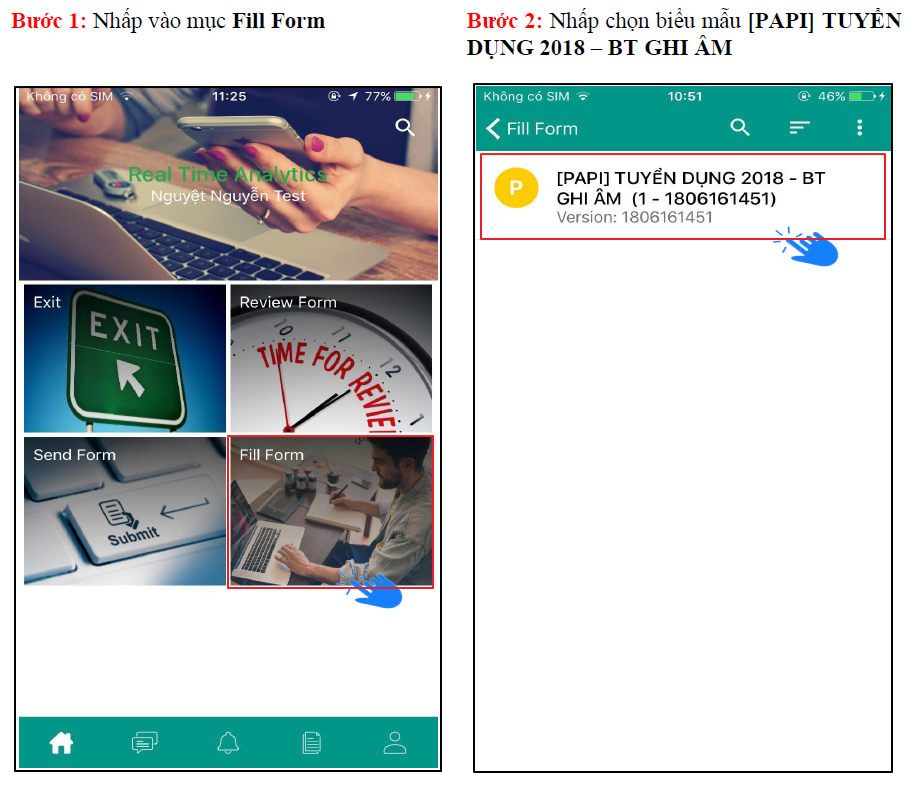
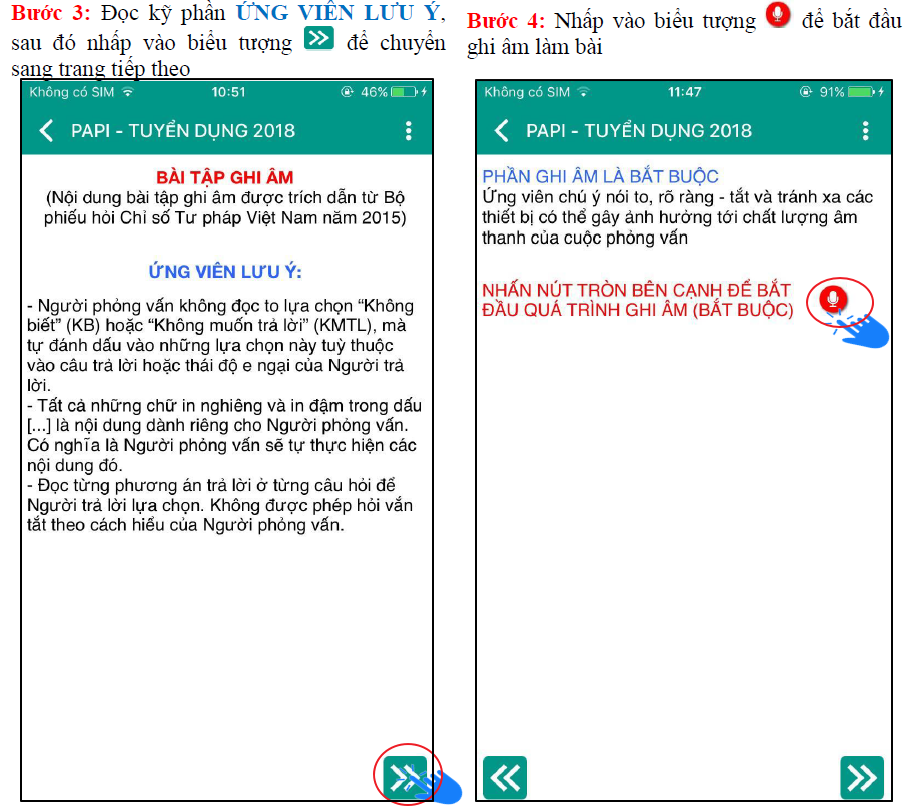
2. Một số lưu ý khi làm bài ghi âm
Nhấp để xem chi tiết
- Để xem lại bài tập của mình đã được gửi thành công lên hệ thống hay chưa. Có 2 cách:
Cách 1
Ngay sau khi ứng viên nhấp nút XÁC NHẬN NỘP BÀI trong bài tập ghi âm, bài tập được gửi lên hệ thống và hệ thống sẽ trả về cho ứng viên thông báo. Để kiểm tra thông báo, ứng viên thực hiện các bước sau:
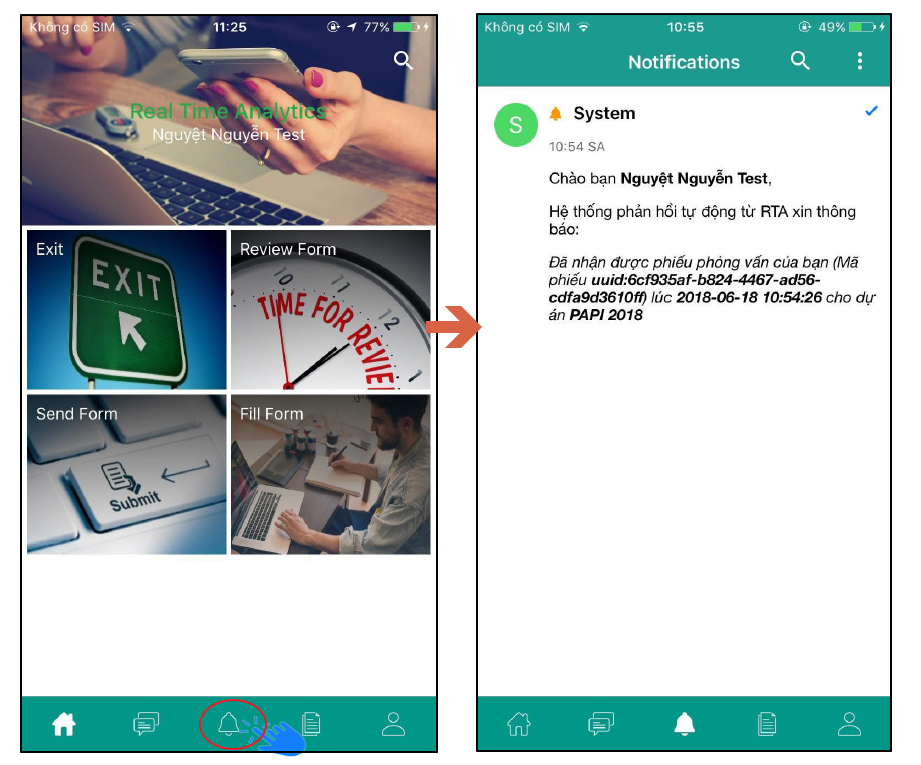
Cách 2
Trong trường hợp ứng viên chưa nhận được thông báo, vui lòng nhấp vào mục Send form.
*Trường hợp 1:Trong trường hợp bài tập của bạn đã được gửi lên hệ thống, ứng dụng sẽ hiện thông báo “Hiện không có biểu mẫu nào".
*Trường hợp 2: Trường hợp bài tập của bạn chưa được gửi lên hệ thống, khi vào mục Send form, bạn sẽ thấy bài tập mà bạn vừa hoàn thành ở trong đấy. Bạn nhấp vào phiếu bài tập đó, sau đó chọn nút Send ở cuối màn hình bên phải để gửi phiếu bài tập lên hệ thống.
Một số Lưu ý khác:
Nhấp để xem chi tiết
3. Để thoát khỏi ứng dụng Ứng viên nhấp vào mục Exit (Thoát) ở màn hình Trang chủ
Nhấp để xem chi tiết
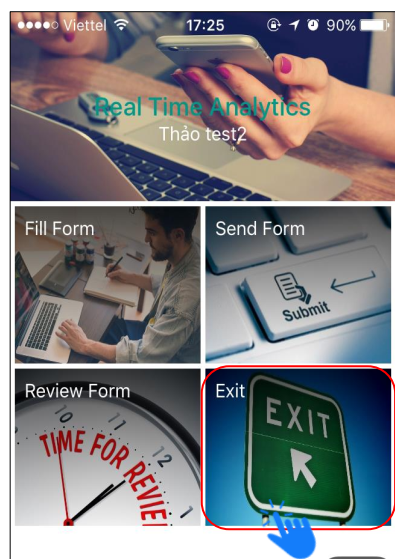
4. Để đăng xuất Tài khoản của mình.
Nhấp để xem chi tiết
Ứng viên nhấp vào ![]() ở góc dưới bên phải trên thanh công cụ. Sau đó nhấp vào biểu tượng
ở góc dưới bên phải trên thanh công cụ. Sau đó nhấp vào biểu tượng ở góc trên bên phải màn hình. Chọn mục Đăng xuất
-------------------------------------------------------------------------------------------------------------------------
Xin nhắc lại: Mỗi ứng viên chỉ được phép gửi 1 phiếu duy nhất lên Hệ thống, ĐỂ MỞ VÀ GỬI PHIẾU THÀNH CÔNG, THIẾT BỊ CỦA BẠN BẮT BUỘC PHẢI CÓ KẾT NỐI INTERNET
Cảm ơn bạn đã quan tâm đến rtWork và Chương trình tuyển dụng điều tra viên PAPI 2018
Chúc bạn sức khỏe và thành công!
Vui lòng đọc đọc kỹ tài liệu hướng dẫn trước khi liên hệ với ban hỗ trợ tuyển dụng. Để liên hệ với ban hỗ trợ tuyển dụng, bạn có thể làm theo các cách sau:
Cách 1: Nếu bạn đã đăng nhập được vào tài khoản trên rtWork, vui lòng tham gia nhóm chat theo hướng dẫn đăng nhập và sử dụng rtWork tại link goo.gl/VJFgTR và mô tả rõ vấn đề bạn đang gặp phải.
Cách 2: Nếu bạn chưa đăng nhập được vào tài khoản trên rtWork, vui lòng điền đầy đủ thông tin vào form Báo cáo sự cố phần mềm theo đường link https://tinyurl.com/ungvien-baoloi hoặc http://bit.do/papi-reportissue
Chúng tôi sẽ liên lạc lại với bạn trong thời gian sớm nhất để hỗ trợ các vấn đề bạn gặp phải